 宏基笔记本Acer3294拆卸过程图文Word格式文档下载.docx
宏基笔记本Acer3294拆卸过程图文Word格式文档下载.docx
- 文档编号:19864650
- 上传时间:2023-01-11
- 格式:DOCX
- 页数:13
- 大小:712.80KB
宏基笔记本Acer3294拆卸过程图文Word格式文档下载.docx
《宏基笔记本Acer3294拆卸过程图文Word格式文档下载.docx》由会员分享,可在线阅读,更多相关《宏基笔记本Acer3294拆卸过程图文Word格式文档下载.docx(13页珍藏版)》请在冰豆网上搜索。
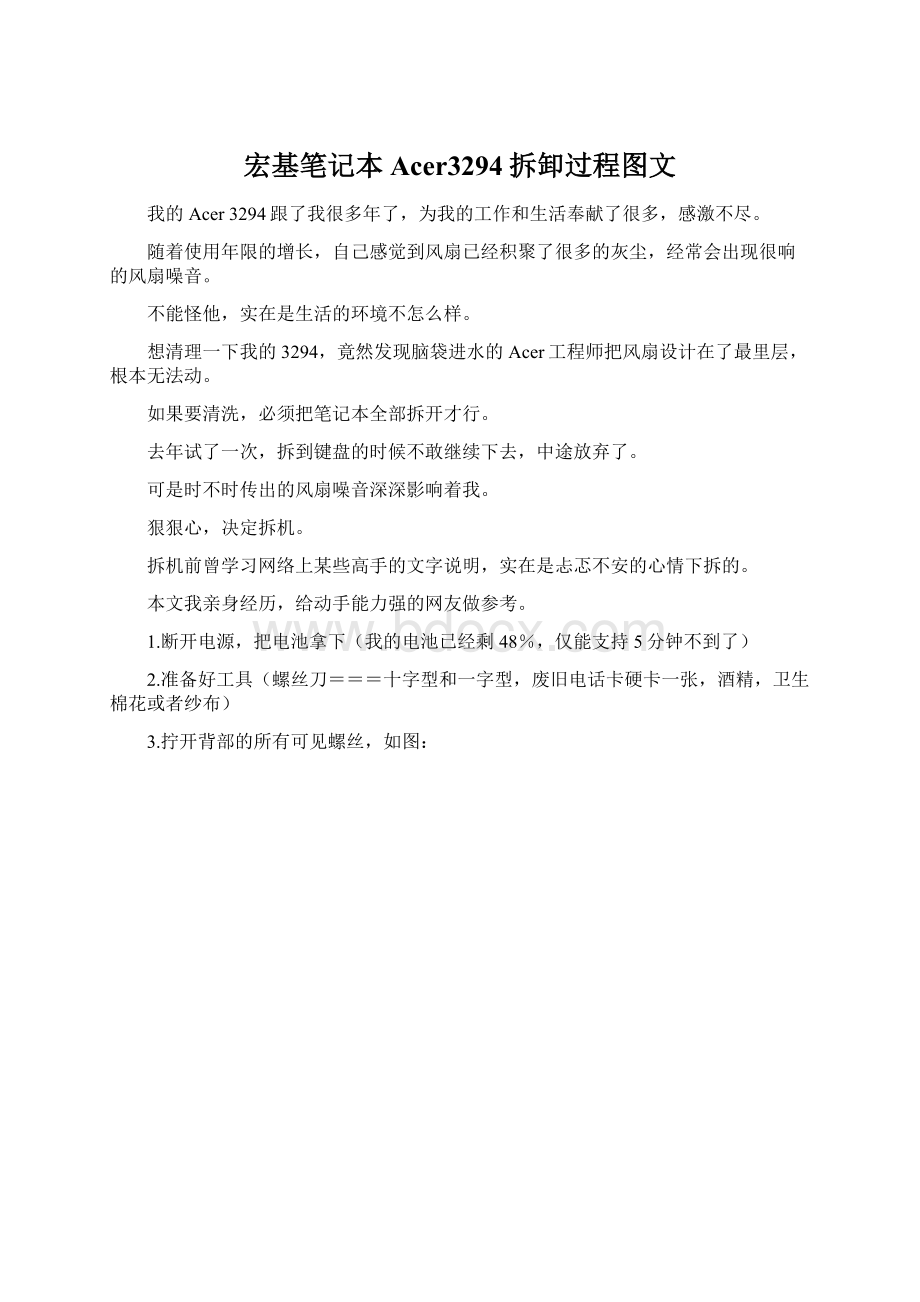
想清理一下我的3294,竟然发现脑袋进水的Acer工程师把风扇设计在了最里层,根本无法动。
如果要清洗,必须把笔记本全部拆开才行。
去年试了一次,拆到键盘的时候不敢继续下去,中途放弃了。
可是时不时传出的风扇噪音深深影响着我。
狠狠心,决定拆机。
拆机前曾学习网络上某些高手的文字说明,实在是忐忑不安的心情下拆的。
本文我亲身经历,给动手能力强的网友做参考。
1.断开电源,把电池拿下(我的电池已经剩48%,仅能支持5分钟不到了)
2.准备好工具(螺丝刀===十字型和一字型,废旧电话卡硬卡一张,酒精,卫生棉花或者纱布)
3.拧开背部的所有可见螺丝,如图:
注意有些隐蔽的螺丝,特别是硬盘处的螺丝颜色不同,大小不同,注意拿些空盒子分开,标注摆放,以免混乱。
4.背部拧开完毕以后处理前面的了。
转轴这块如果后面的螺丝都拧开的话,会稍微松一点的。
此时需要使用废旧电话卡硬卡逐一把卡扣挑出来,注意动作的柔顺性和温柔性哦,呵呵,应该是比较好弄的。
5.这里要注意一根排线,小心点就没有问题。
是链接笔记本快捷键和主板间的。
轻轻地把边上的棕色小卡扣摆出来,排线自己会松开。
注意别用蛮力,排线坏了的话,可不好玩的。
这是弄完以后的照片:
不是很明显,但是已经把该松的线都松了。
6.拔掉连接LCD的连线,往上轻轻一提就可以的,不要使蛮力,应该很容易的,是插件。
7.松开固定键盘的一个螺丝,将键盘轻轻地平移出来,位移不要太大,小心键盘与主板的数据线,如图:
也是轻轻拨开棕色的卡扣,往外移出,数据线会自己松开弹出的。
来个近照:
同时把边上的那个DVDRAM的数据线也轻轻拨开卡扣弹出,这些动作都比较简单的,注意观察一下就行。
8.键盘拆开以后,到后面的无线网卡那边,把无线网卡增强信号的数据线往上一拉弄开,同时把那个电源线卡扣也断开,细致点就OK。
9.打开银色的塑料盖,内部就可以很容易看到。
把DVDRAM往左面轻轻推开,就出来了。
这个是反面的光驱
10.移开后的主板全景,不容易啊,基本成功了90%了。
11.PC卡插槽附近特写:
12建议拆主板螺丝的时候,先多拍几张照片,把哪些螺丝的位置要记下来,主板上有些螺丝长短不一,颜色不一,要仔细核对。
13把主板上的螺丝都松开以后,看到了风扇了。
然后轻轻撬动主板上的各个角,确保所有的螺丝都松开后,主板应该是很容易拿出来的。
这个时候的心情应该是十分激动的,主板拿出来以后,风扇就能很快拿出来了。
14接下来就是把风扇上面的螺丝松开,小心地用酒精棉花或者酒精纱布擦了。
我的3294打开以后,里面很多一吹就飘的灰尘,委屈了我的3294了。
真正清洗风扇的时间很快的。
15倒回去安装,不要着急,慢慢弄,拧错螺丝的话就小心地重来一次。
最后,还是要鄙视Acer中不动脑经的工程师这么设计这个风扇的。
附:
清洗以后,开机正常,运行三国无双使得风扇加速运转,噪音明显减少很多,无咔嗒咔嗒的声音了,阿门~
今天正常使用工作,风扇恢复活力,能够经常转转停停了,这个是没清理之前基本没有的现象(记得刚买来的时候可能是有的)。
【内部有些塑料小卡子可能会断,操作时候注意控制力度】
因为我找了很多都没找到,希望给Acer的奔友们一个参考,有补充的可以直接补,方便大家是真。
- 配套讲稿:
如PPT文件的首页显示word图标,表示该PPT已包含配套word讲稿。双击word图标可打开word文档。
- 特殊限制:
部分文档作品中含有的国旗、国徽等图片,仅作为作品整体效果示例展示,禁止商用。设计者仅对作品中独创性部分享有著作权。
- 关 键 词:
- 宏基 笔记本 Acer3294 拆卸 过程 图文
 冰豆网所有资源均是用户自行上传分享,仅供网友学习交流,未经上传用户书面授权,请勿作他用。
冰豆网所有资源均是用户自行上传分享,仅供网友学习交流,未经上传用户书面授权,请勿作他用。


 铝散热器项目年度预算报告.docx
铝散热器项目年度预算报告.docx
